Cara mencadangkan profil browser Brave

Panduan lengkap untuk mencadangkan dan memulihkan profil pengguna di browser Brave dengan langkah-langkah yang jelas dan aman.
Apakah Anda pengguna Linux baru? Apakah Anda memiliki beberapa file video yang ingin Anda tonton tetapi tidak tahu cara melakukannya, atau aplikasi apa yang digunakan? Kami dapat membantu! Ikuti bersama kami saat kami membahas 5 cara untuk menonton video di Linux!
1. VLC
Pemutar media VLC sejauh ini merupakan cara terbaik bagi pengguna Linux untuk menonton video di platform. Alasannya? Ini adalah pembangkit tenaga pemutar media yang luar biasa yang mendukung hampir semua format video. Bahkan mendukung DVD dan Bluray!
Untuk memutar video dengan VLC, lakukan hal berikut. Pertama, pastikan Anda menginstalnya di PC Linux Anda. Untuk menginstalnya, lihat panduan mendalam kami tentang masalah ini .
Setelah Anda menginstal VLC di sistem Anda, buka dengan mencarinya di menu aplikasi. Saat aplikasi terbuka, temukan tombol "Media" di bagian atas dan klik untuk membuka item menu di dalamnya.
Di dalam menu "Media", pilih tombol "Buka File" untuk memutar satu file video. Setelah memilih "Buka File", jendela pop-up akan muncul. Menggunakan jendela pop-up ini, telusuri file video yang ingin Anda putar.
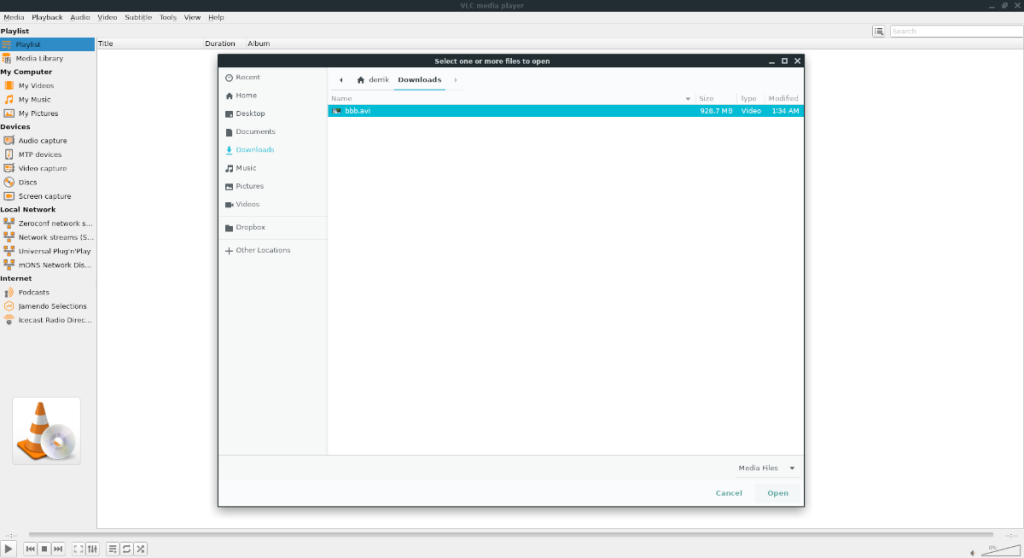
Setelah memilih file video di jendela pop-up, VLC akan mulai diputar. Jika Anda ingin memutar banyak video di VLC, kembali ke menu "Media" dan pilih opsi "Buka Banyak File".
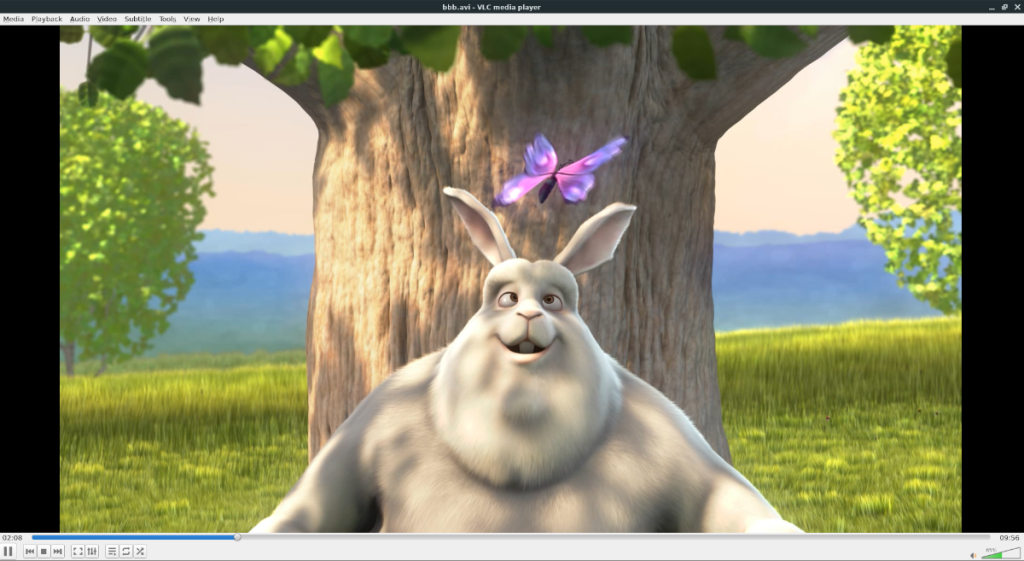
2. SMPlayer
SMPlayer adalah antarmuka GUI yang sangat baik untuk aplikasi baris perintah Linux populer Mplayer. Ini memberi pengguna UI yang mudah digunakan dan akses ke banyak fitur pemutar media yang berguna tanpa perlu mengutak-atik baris perintah. SMPlayer adalah apa yang Anda inginkan jika Anda lebih suka fitur-fitur canggih dalam pemutar video di Linux tetapi tidak menyukai VLC.
Jika Anda ingin memutar video di desktop Linux menggunakan aplikasi SMPlayer, Anda harus menginstalnya terlebih dahulu. Untuk menginstalnya, luncurkan jendela terminal di desktop. Kemudian, ikuti petunjuk penginstalan baris perintah di bawah ini agar aplikasi berfungsi.
Ubuntu
sudo apt install smplayer
Debian
sudo apt-get install smplayer
Arch Linux
sudo pacman -S smplayer
Fedora
sudo dnf instal smplayer
BukaSUSE
sudo zypper menginstal smplayer
Dengan aplikasi terinstal, sekarang saatnya menggunakan SMPlayer untuk memutar video. Luncurkan aplikasi SMPLayer di desktop Linux dengan mencarinya di menu aplikasi. Setelah SMPlayer terbuka, cari menu "Open", dan pilih dengan mouse.
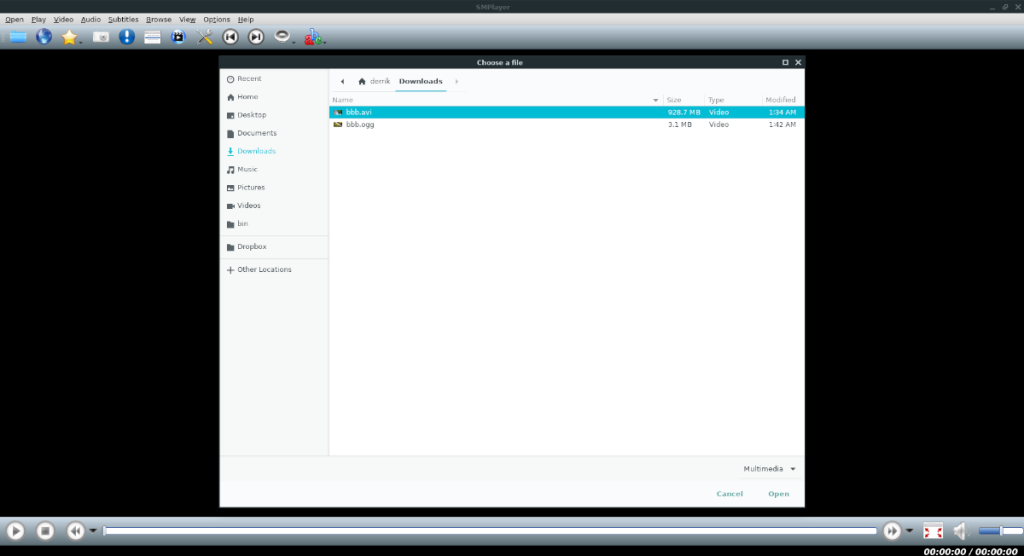
Setelah memilih menu "Buka", cari "File" dan pilih. Dengan memilih “File”, sebuah jendela pop-up akan muncul di layar. Gunakan jendela pop-up ini untuk menelusuri file video yang ingin Anda putar, dan SMPlayer akan memutarnya kembali.
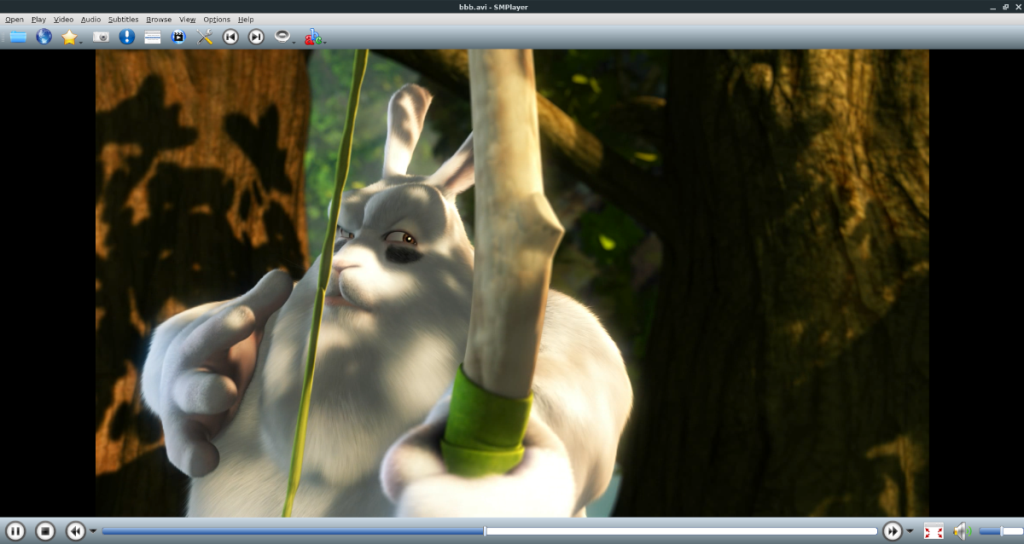
3. MPV
MPV adalah pemutar media yang kuat yang dapat memutar video serta musik dan media lainnya. Di Linux, MPV disukai karena pemutaran video yang konsisten dan dukungan codec yang luas, dan fakta bahwa MPV dapat berjalan sebagai GUI atau sebagai aplikasi terminal.
Sebelum kita dapat membahas cara menggunakan aplikasi MPV, Anda harus menginstalnya di komputer Anda. Untuk menginstal aplikasi MPV di Linux, luncurkan jendela terminal. Setelah jendela terminal terbuka, ikuti petunjuk instalasi baris perintah.
Ubuntu
sudo apt install mpv
Debian
sudo apt-get install mpv
Arch Linux
sudo pacman -S mpv
Fedora
Pertama, aktifkan RPM Fusion . Kemudian, jalankan perintah di bawah ini.
sudo dnf instal mpv
BukaSUSE
sudo zypper menginstal mpv
Dengan aplikasi yang diinstal pada PC Linux Anda, buka MPV di menu aplikasi dengan mencari “MPV.” Setelah MPV terbuka, luncurkan pengelola file Linux, dan gunakan untuk menelusuri file video yang ingin Anda putar.
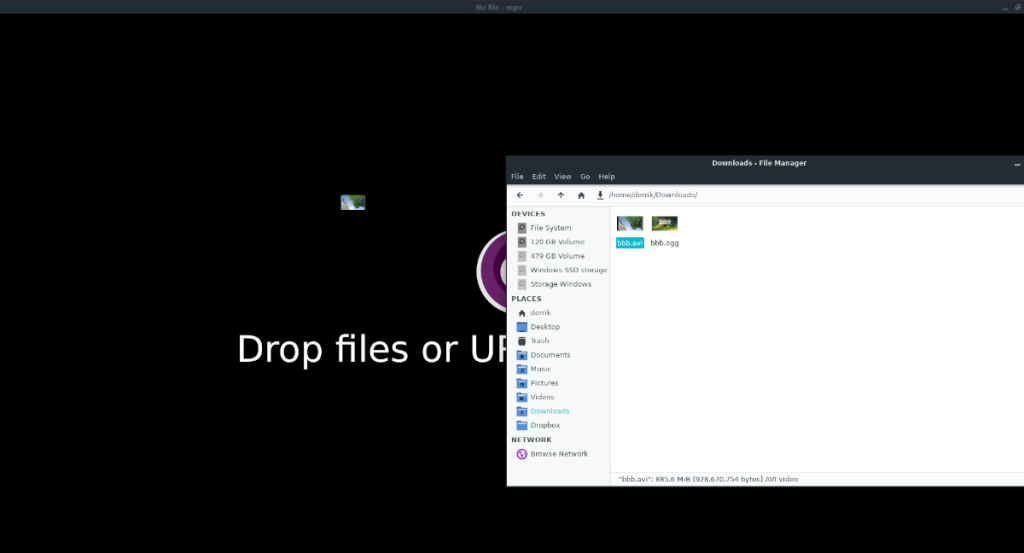
Setelah Anda menemukan file video yang ingin Anda putar di MPV, seret ke jendela pemutar video MPV untuk memulai pemutaran. MPV akan mulai memutar file video segera setelah file diseret ke dalamnya.
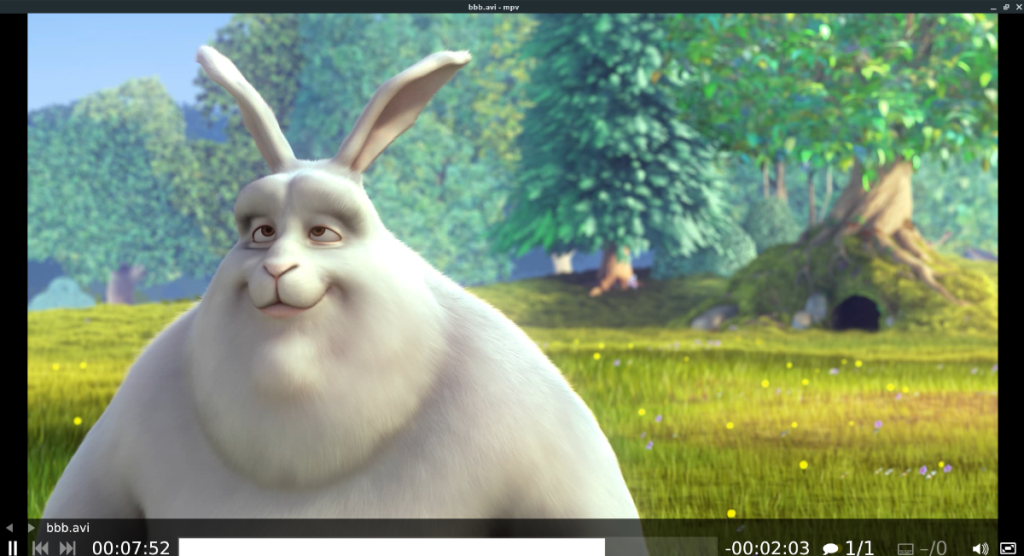
4. Pembebasan bersyarat
Cara hebat lainnya untuk menonton file video di Linux adalah dengan Parole. Ini adalah pemutar video modern yang bertujuan untuk memberi pengguna antarmuka pengguna yang sederhana dengan fitur yang layak seperti dukungan daftar putar, dukungan plug, dan banyak lagi. Parole adalah favorit dengan banyak lingkungan desktop ringan (XFCE4, Mate, dll.), karena sangat ringan pada sumber daya sistem.
Untuk memutar video dengan Parole, Anda harus terlebih dahulu menginstalnya ke PC Linux Anda jika Anda tidak menjalankan lingkungan desktop yang sudah diinstal sebelumnya. Untuk menginstal, ikuti petunjuk instalasi baris perintah di bawah ini.
Ubuntu
sudo apt install parole
Debian
sudo apt-get install parole
Arch Linux
sudo pacman -S pembebasan bersyarat
Fedora
sudo dnf instal pembebasan bersyarat
BukaSUSE
sudo zypper menginstal pembebasan bersyarat
Dengan Parole terinstal di PC Linux Anda, luncurkan aplikasi dengan mencarinya di menu aplikasi Anda. Kemudian, setelah aplikasi terbuka, temukan menu "Media", dan klik dengan mouse.
Di dalam menu "Media", pilih tombol "Buka". Dengan memilih "Buka", jendela pop-up akan muncul di layar. Gunakan jendela pop-up untuk menelusuri file video yang ingin Anda putar.
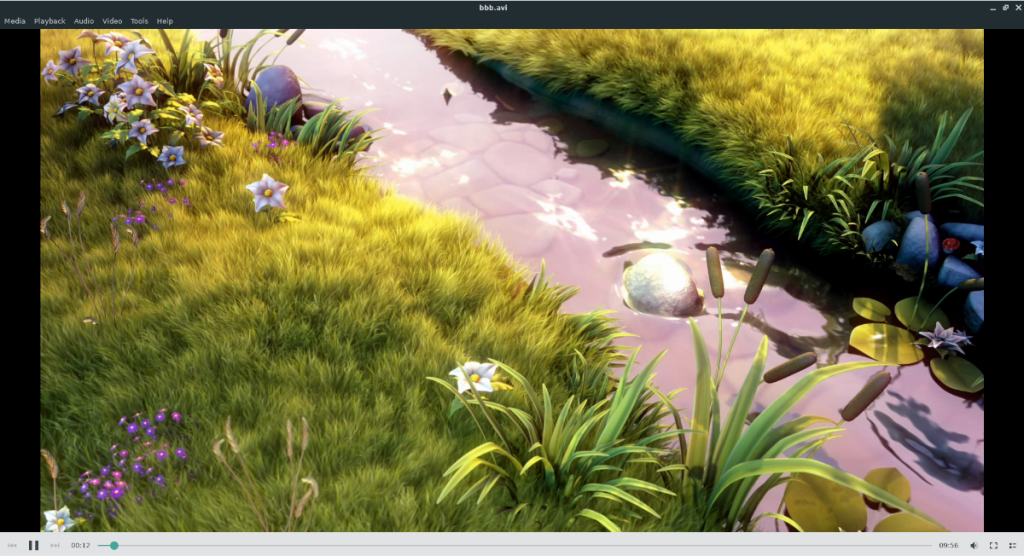
5. Seluloid
Celluloid adalah pemutar video front-end yang elegan untuk MPV. Banyak pengguna Linux memilih untuk menggunakan Celluloid daripada MPV, karena membuat MPV lebih ramah pengguna dan memiliki GUI yang lebih baik.
Untuk memutar ulang video dengan Celluloid di Linux, ikuti panduan ini untuk menginstal aplikasi . Setelah aplikasi berfungsi, luncurkan dari menu aplikasi Anda.
Di dalam Celluloid, temukan tombol “+” di pojok kiri atas aplikasi dan klik dengan mouse. Setelah mengklik "+," temukan opsi menu "Buka" dan pilih untuk membuka jendela pop-up file-browser.
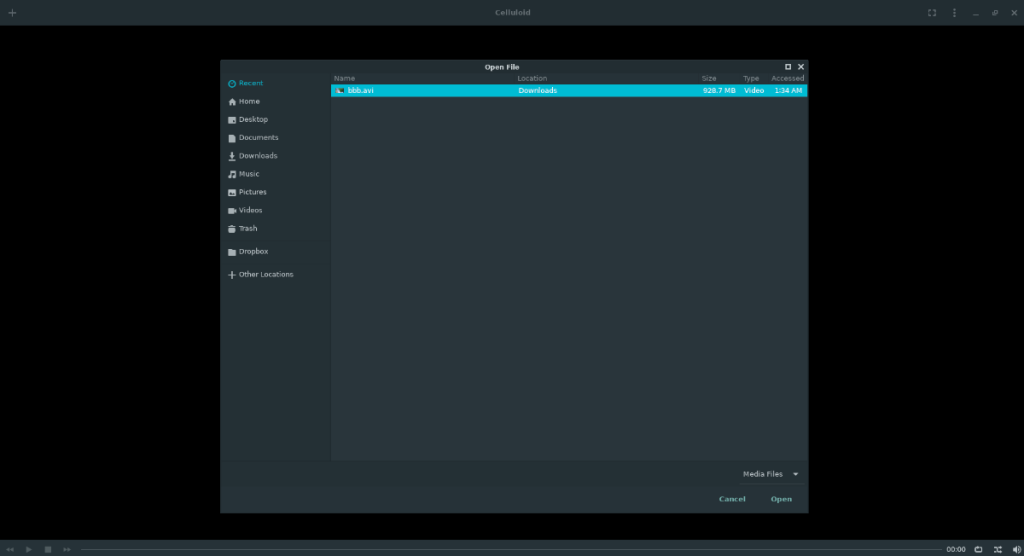
Menggunakan jendela pop-up file-browser, pilih file video yang ingin Anda putar di Celluloid untuk memulai pemutaran video.
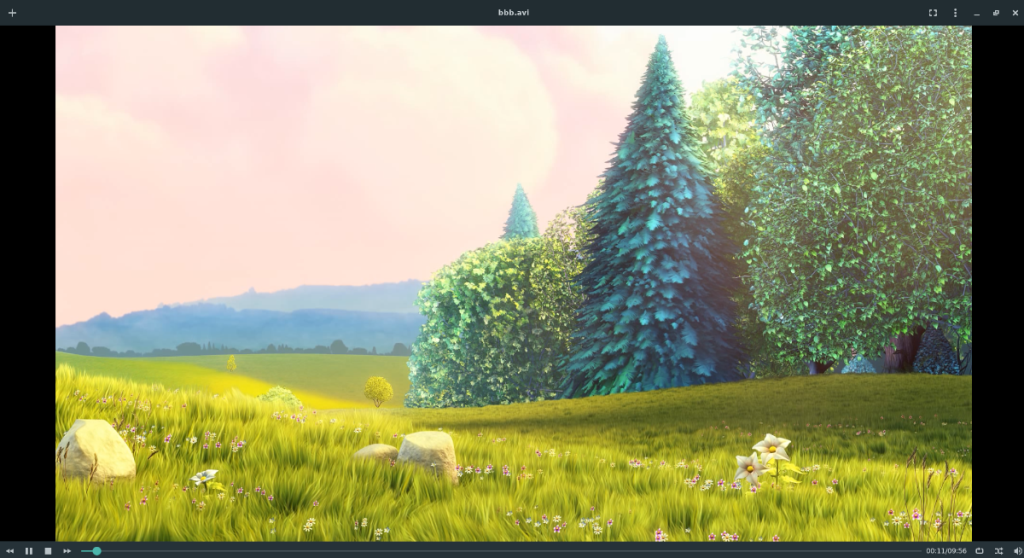
Kesimpulan
Dalam daftar ini, kami membahas 5 cara Anda dapat menonton file video di Linux. Namun, ada lebih dari 5 pemutar video di platform Linux. Beri tahu kami di bagian komentar di bawah pemutar video apa yang ingin Anda gunakan!
Panduan lengkap untuk mencadangkan dan memulihkan profil pengguna di browser Brave dengan langkah-langkah yang jelas dan aman.
Pelajari cara menginstal Linux Lite, sistem operasi berbasis Ubuntu yang ringan dengan antarmuka XFCE4.
Jika Anda menggunakan banyak PPA di PC Ubuntu dan baru saja meningkatkan ke Ubuntu 20.04, Anda mungkin memperhatikan bahwa beberapa PPA Anda tidak berfungsi, karena
Baru mengenal Linux dan ingin menambahkan musik Anda ke Rhythmbox tetapi tidak yakin bagaimana melakukannya? Kami dapat membantu! Ikuti panduan ini saat kami membahas cara mengatur
Apakah Anda perlu mengakses PC atau Server Ubuntu jarak jauh dari PC Microsoft Windows Anda? Tidak yakin tentang bagaimana melakukannya? Ikuti bersama dengan panduan ini saat kami tunjukkan kepada Anda
Apakah Anda menggunakan browser web Vivaldi sebagai driver harian Anda di Linux? Apakah Anda mencoba mencari cara untuk mencadangkan pengaturan browser Anda untuk penyimpanan yang aman? Kami
Cara Mengunduh Podcast Dari Terminal Linux Dengan Podfox
Cara Menemukan File Duplikat Dan Membersihkannya Di Linux Dengan FSlint
Apakah Anda membutuhkan klien podcast yang bagus dan elegan untuk desktop Linux Anda? Jika demikian, Anda perlu mencoba CPod. Ini adalah aplikasi kecil yang ramah yang membuat mendengarkan
TuxGuitar adalah alat pembuat musik open-source. Dengan itu, pengguna dapat membuat dan mengedit tabulasi gitar mereka sendiri. Dalam panduan ini, kita akan membahas bagaimana caranya








